Esta función del Apple Watch cambiará para bien la forma como lo usas en el gimnasio

Hasta hace poco, pensaba que la utilidad de la mayoría de los relojes inteligentes, incluído el Apple Watch, en el gimnasio durante las sesiones de levantamiento de pesas, era bastante limitada.
Sin embargo, recientemente he descubierto una función muy interesante que me ayuda con las repeticiones y los descansos. A continuación te explico en qué consiste y cómo la puedes configurar para empezar a utilizarla hoy mismo en tu próxima sesión de pesas.
El Apple Watch para salir a correr y también en el gimnasio
Por lo general,el Apple Watch siempre ha destacado por ser un reloj inteligente capaz de registrar ejercicios al aire libre a través de señal GPS ofreciendo métricas detalladas para deportes como el ciclismo, el running o la natación.Sin embargo, cuando se trataba de entrenamientos en el gimnasio, yoga, levantamiento de pesas y actividades similares, las opciones para realizar un seguimiento de tu progreso eran bastante limitadas. Normalmente se trataba de visualizar la frecuencia cardíaca, las calorías quemadas y, en términos generales, eso era todo.
Cuando se trata de llevar un registro de las repeticiones, el peso levantado o el tiempo sosteniendo una posición como la plancha, muchas personas prefieren recurrir a aplicaciones de notas o, incluso, al tradicional papel y lápiz.
Hasta ahora, mi rutina de gimnasio se basaba en llevar mi Apple Watch únicamente para registrar datos como la frecuencia cardíaca y el gasto de calorías, además de revisar la hora y poder controlar la música de mis AirPods. Sin embargo, todo eso ha cambiado gracias a la nueva función de Entrenamientos Personalizados en el perfil de Entrenamiento de Fuerza Tradicional.
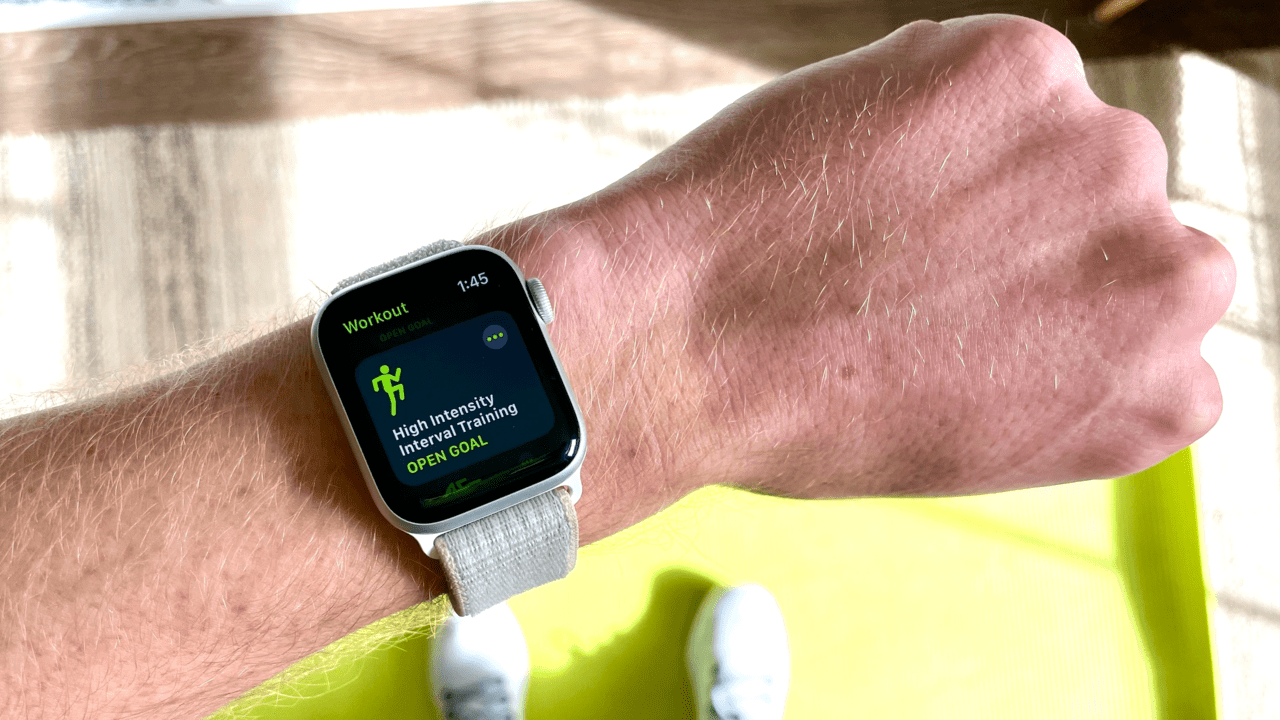
Entrenamientos Personalizados en el Apple Watch para crear rutinas de ejercicios en el gimnasio
Los Entrenamientos Personalizados permiten crear tus propias rutinas de ejercicios, divididas en segmentos que pueden corresponder a un kilómetro recorrido, una vuelta en la pista o un set completado. Durante mucho tiempo he utilizado esto para mis entrenamientos y sesiones de series cuando salgo a correr. Lo más interesante es que también lo puedes configurar para realizar intervalos de actividad con pesas en el gimnasio.
Además, con el Apple Watch Ultra es aún mejor, simplemente presiono el botón de Acción una vez que he completado mi serie de levantamiento de pesas, y automáticamente comienza una cuenta regresiva de dos minutos de descanso. Una vez que el temporizador se agota, el entrenamiento pasa al siguiente segmento, mientras registra activamente mi frecuencia cardíaca y las calorías quemadas durante el levantamiento de pesas.
Cuando termino un set, vuelvo a presionar el botón de Acción para repetir el proceso, aprovechando esos dos minutos de descanso para recuperarme o cambiar de estación. Esta funcionalidad no solo me ayuda a mantener la concentración entre series, sino que también me permite planificar mi rutina de ejercicios con anticipación. Puedo ir al gimnasio lista para realizar cuatro series de sentadillas, zancadas, saltos en caja y planchas, y todo lo que tengo que hacer cuando llego es seleccionar mi Entrenamiento Personalizado etiquetado como ‘día de piernas‘.

¿Cómo configurar un Entrenamiento Personalizado en el Apple Watch?
Configurar un Entrenamiento Personalizado es más sencillo de lo que parece. Puedes realizarlo en cualquier Apple Watch, aunque el Apple Watch Ultra hace que sea más fácil alternar entre segmentos gracias al botón de Acción.
Los requisitos clave son; tener un Apple Watch con watchOS 10 y un iPhone con iOS 17.
- Selecciona el Perfil de Entrenamiento de Fuerza: accede al perfil de “Entreno Funcional de Fuerza” o “Ejercicios de fuerza con máquinas” y toca los tres puntos ubicados en la parte superior derecha. Luego, desplázate hacia abajo y selecciona la opción «Crear entreno» y en “Personalizado”.
- Configura tus segmentos: una vez dentro, se te presentarán dos opciones: «Libre» (ideal para series con un número específico de repeticiones) o «Tiempo» (perfecto para series que implican mantener posiciones isométricas).
Elige la opción que mejor se adapte a tu rutina y configura la duración si seleccionas «Tiempo». Luego, presiona nuevamente el botón «Agregar» y elige entre «Trabajo» o «Recuperación» para continuar construyendo tu rutina.
Cuando hayas completado la configuración de tu rutina, desplázate hacia abajo y toca «Título personalizado«. Asigna un nombre a tu entrenamiento, como ‘Día de piernas‘ o ‘Día de brazos‘, y presiona «Crear Entrenamiento«.
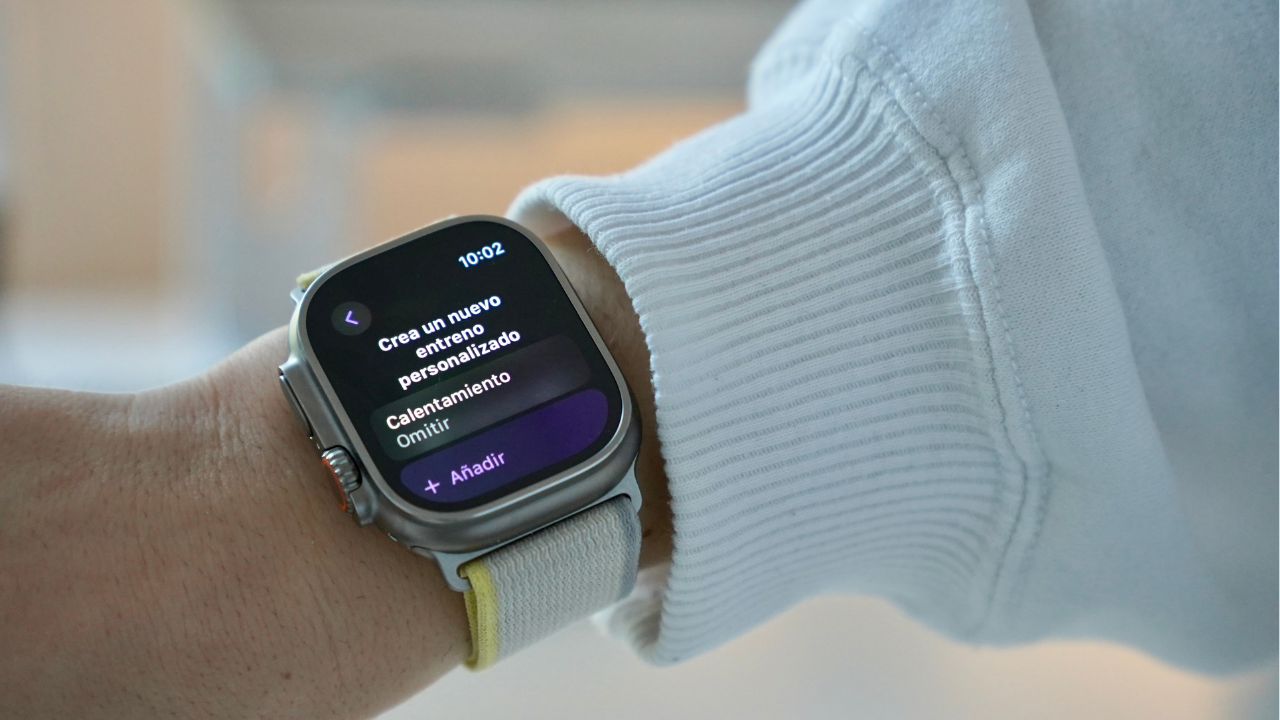
En la parte inferior también podrás ver cuál será la vista personalizada que se añadirá a tu Apple Watch cuando estés llevando a cabo el entrenamiento. Podrás alternar entre esta vista y las vistas típicas durante el entrenamiento con solo girar la Corona Digital del Apple Watch.
Ahora, tendrás acceso a esta rutina cada vez que elijas el perfil de “Entreno Funcional de Fuerza” o “Ejercicios de fuerza con máquinas” en tu Apple Watch. Esta función te permite planificar tus sesiones de entrenamiento en el gimnasio con previsión, lo que puede ser muy útil para mantener tu concentración en el ejercicio físico que estás realizando, sin distracciones.
